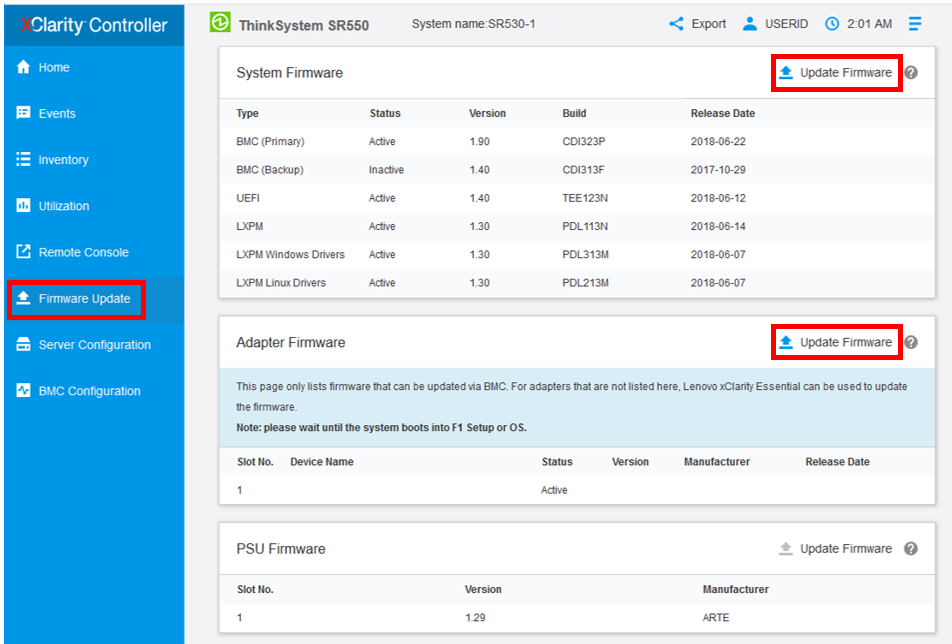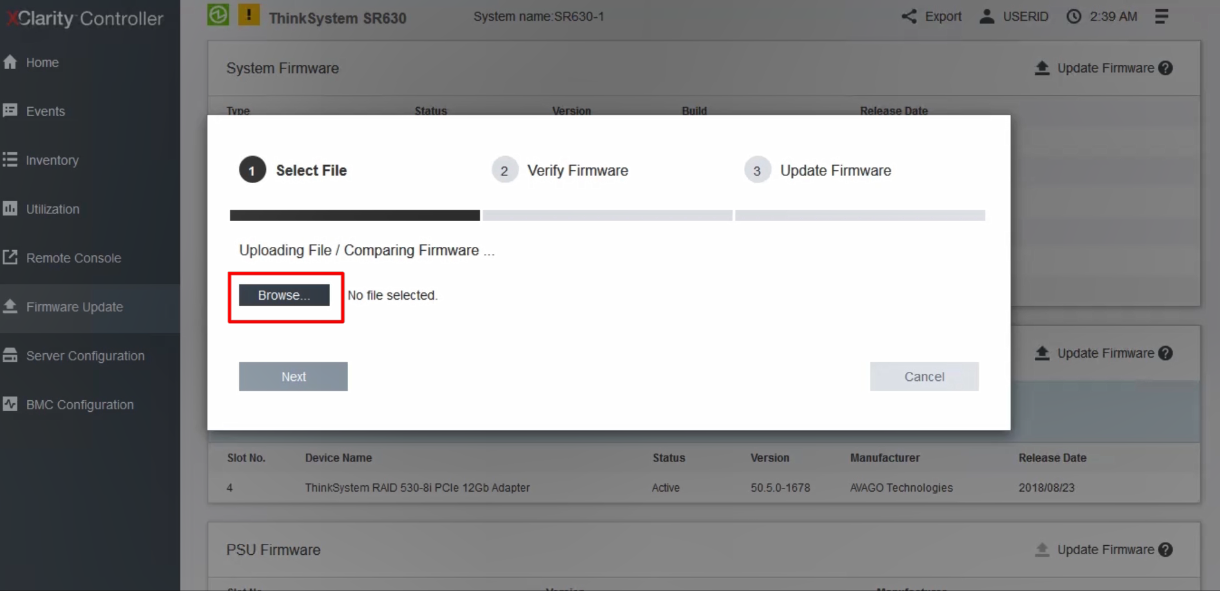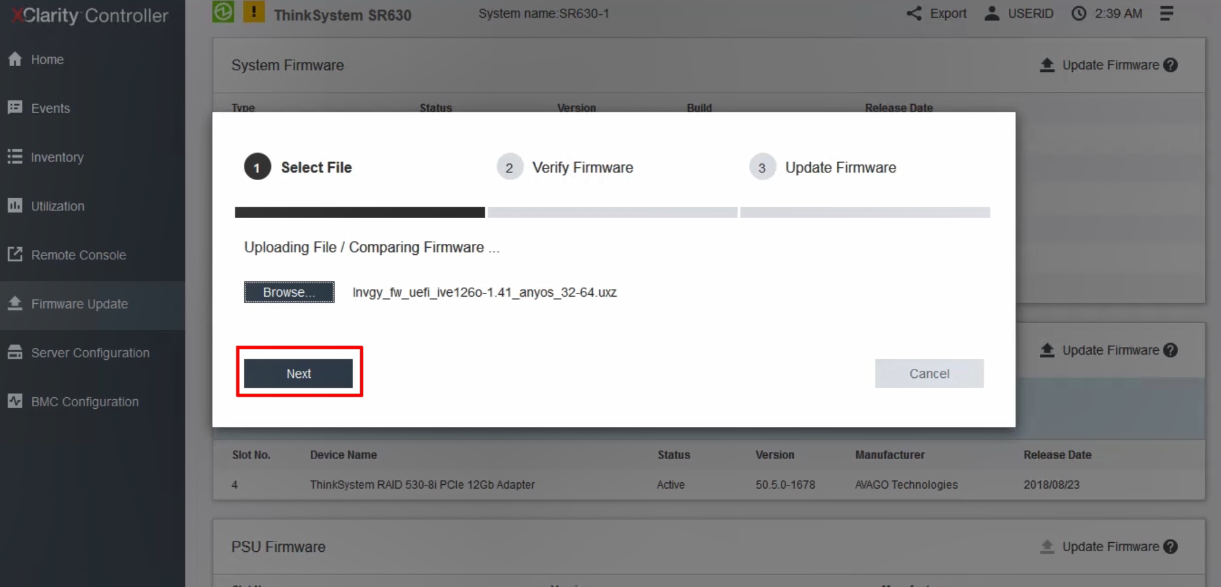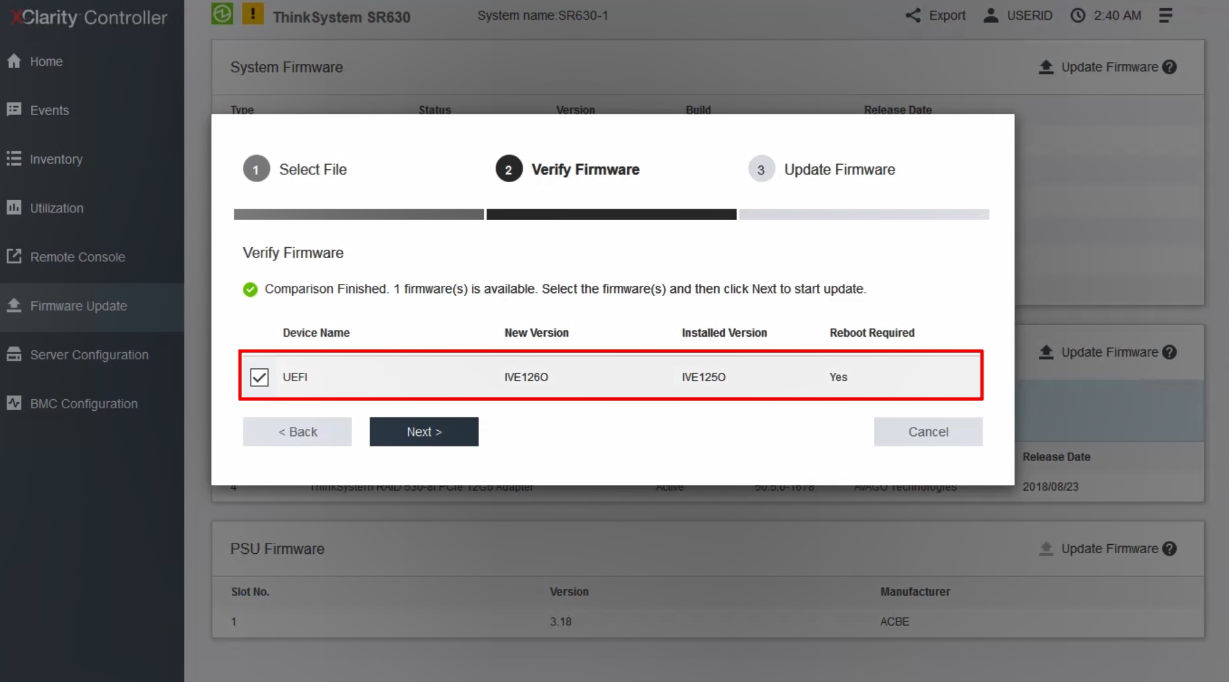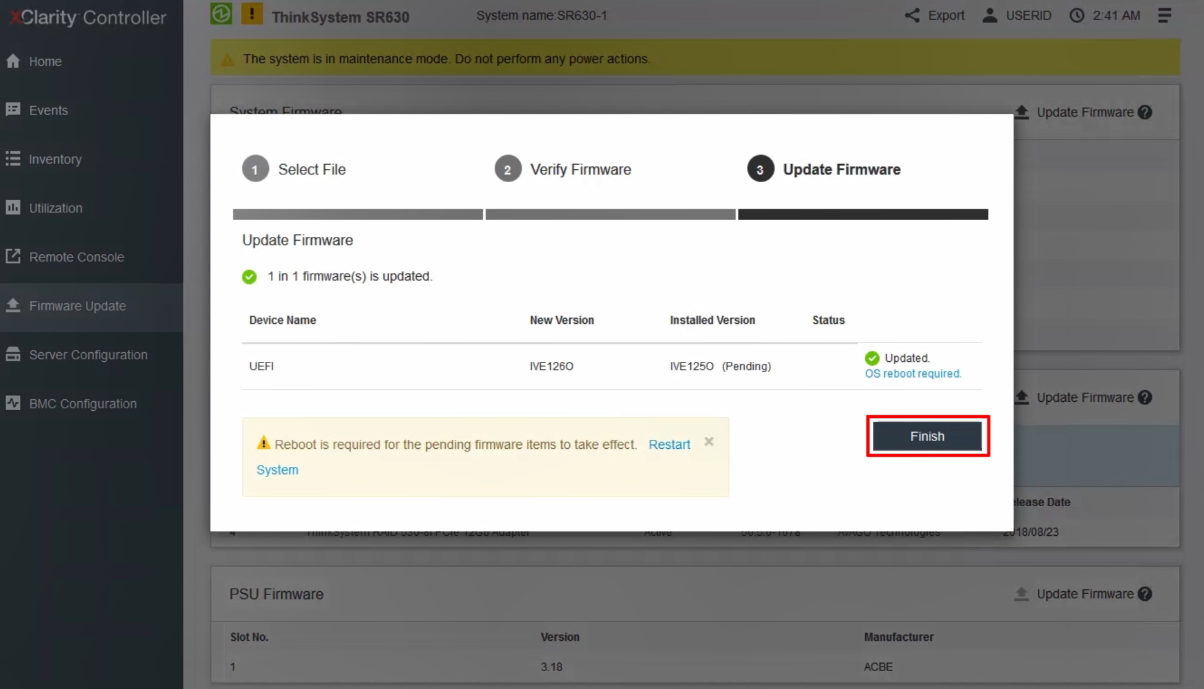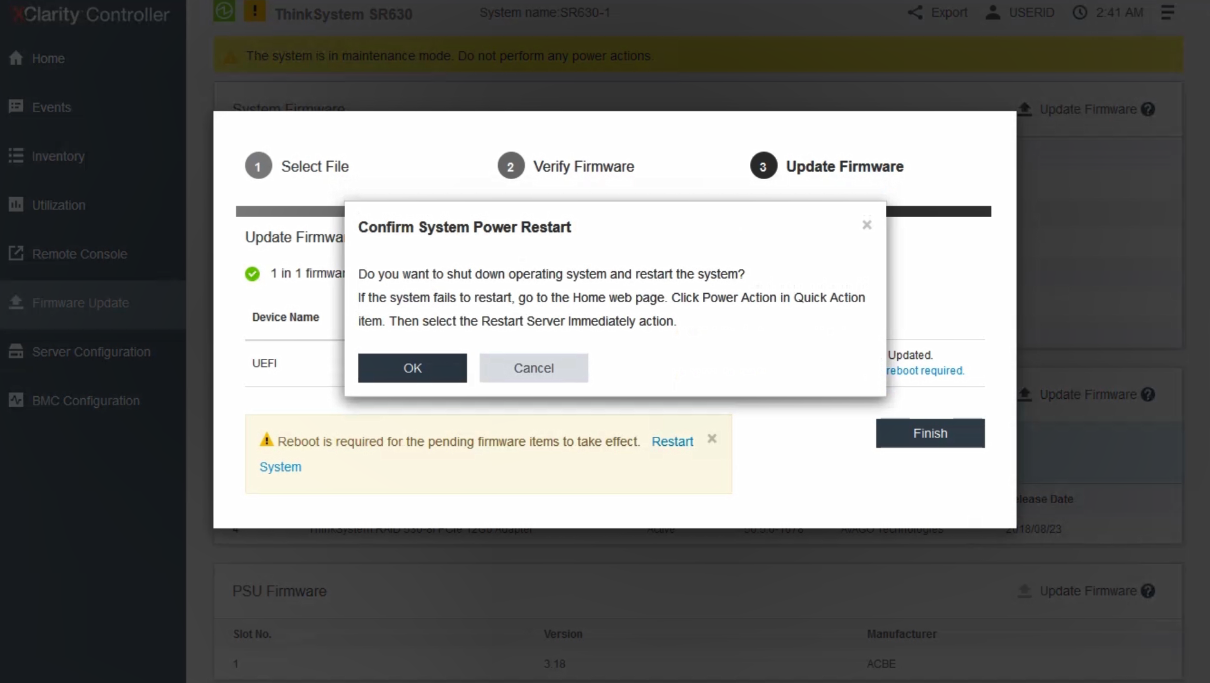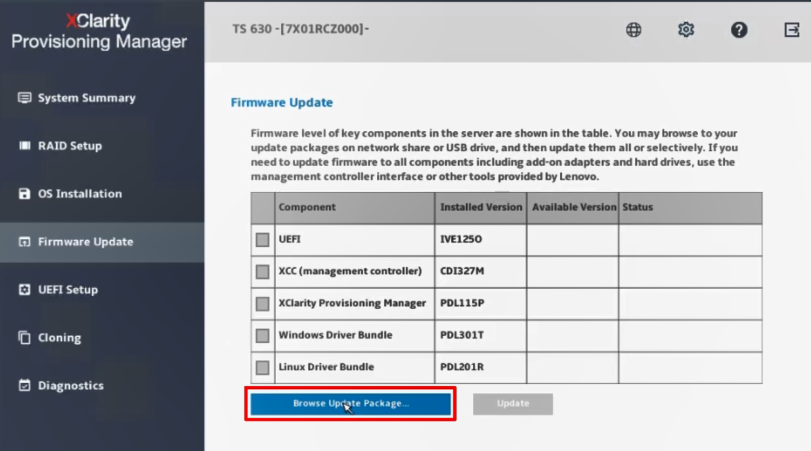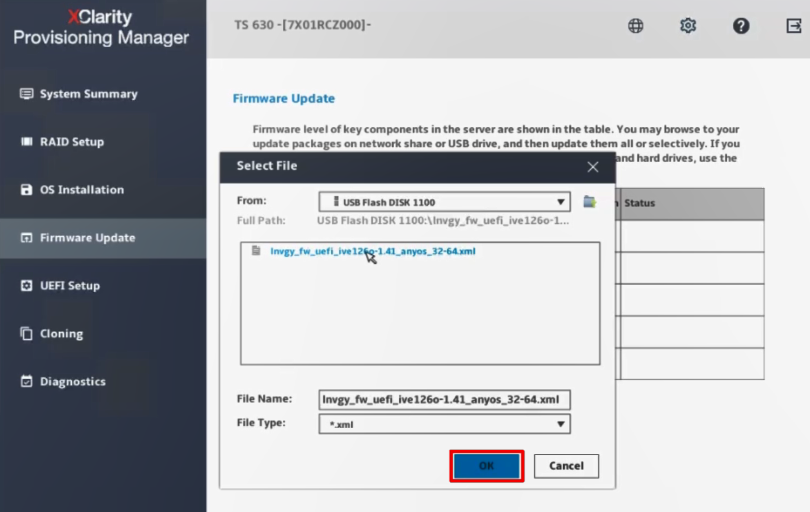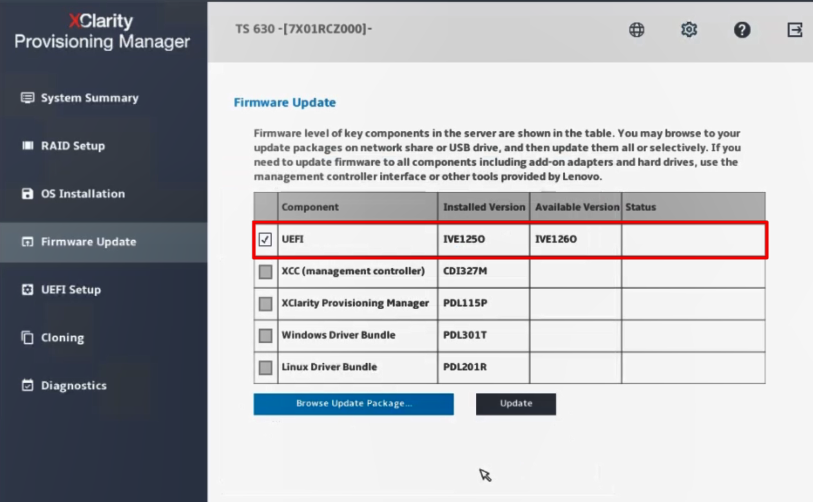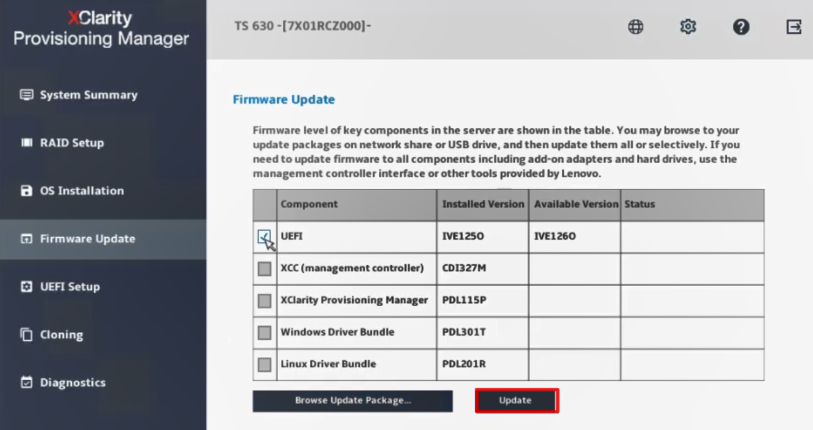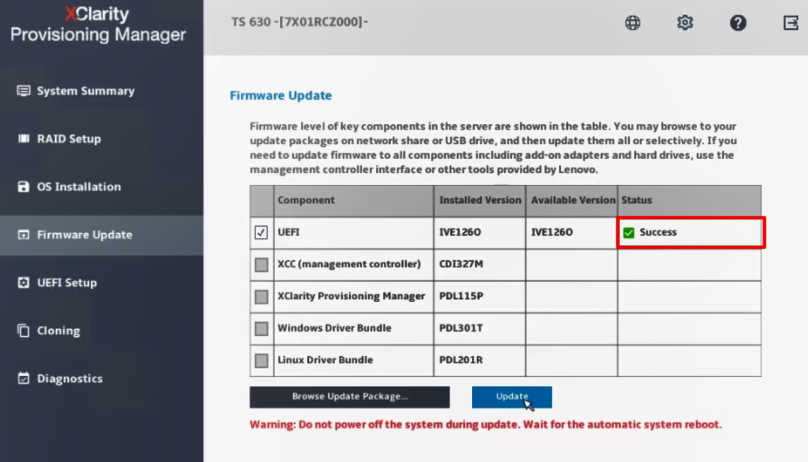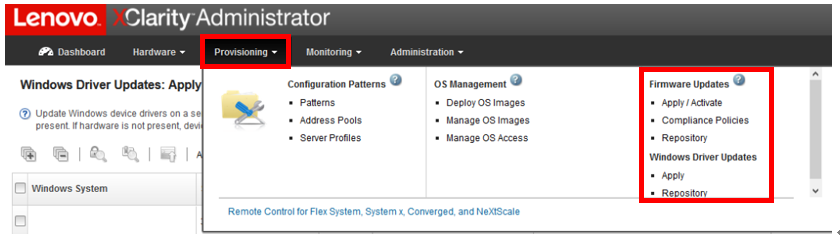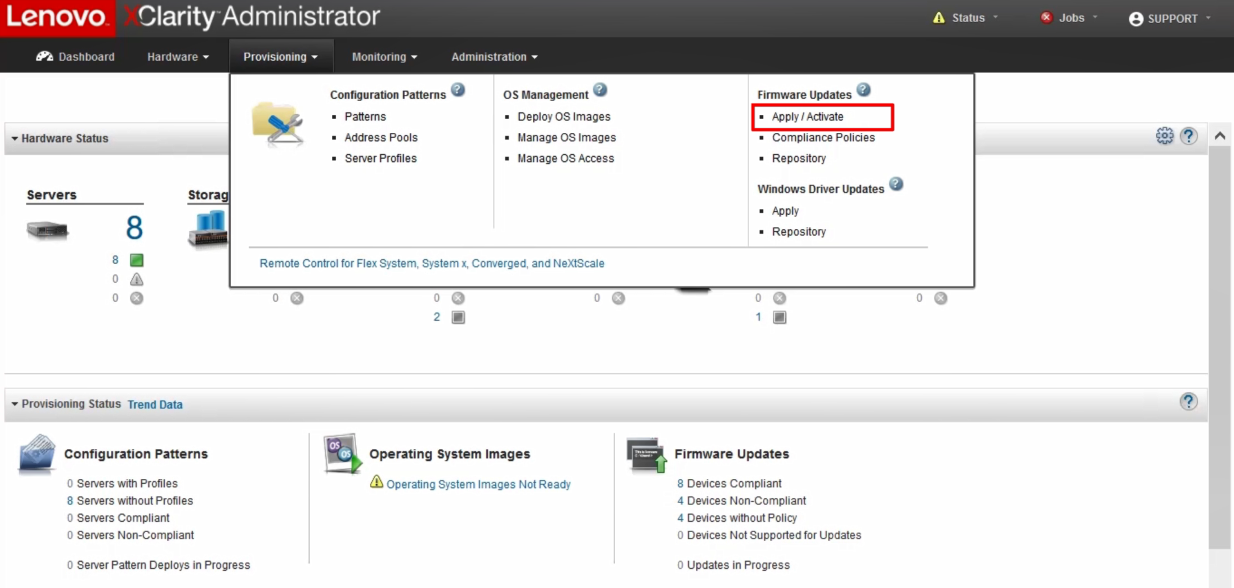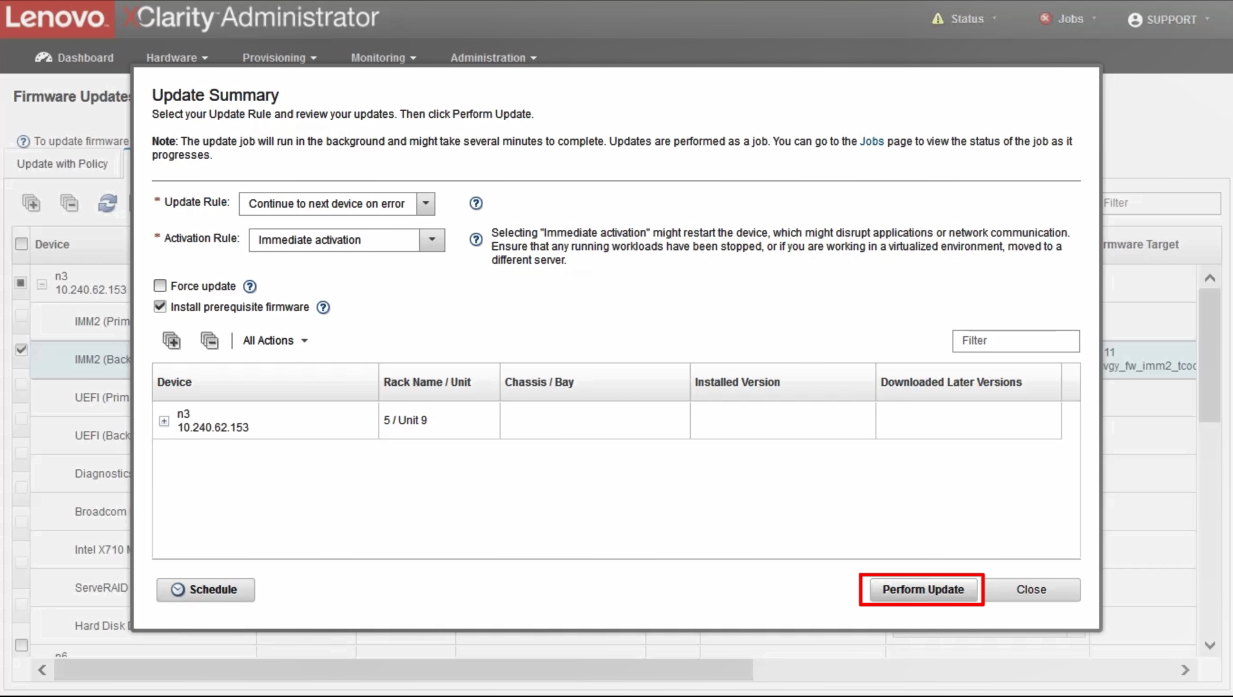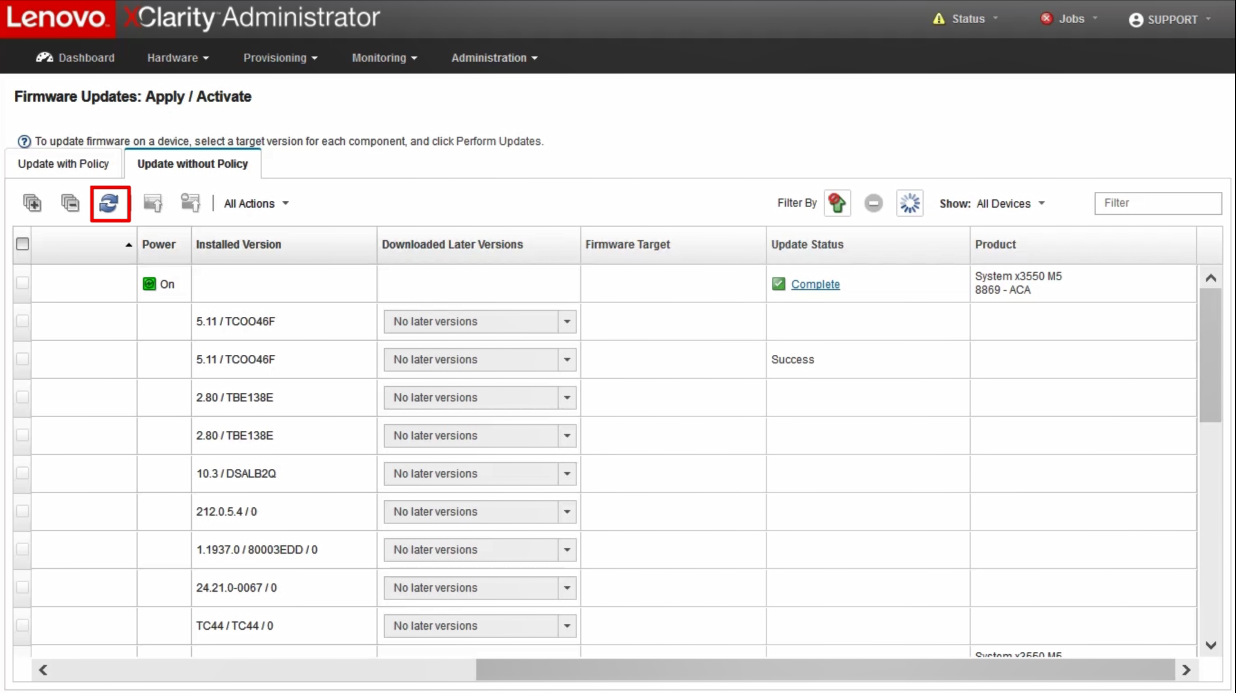Como atualizar o firmware e os drivers usando as ferramentas de gerenciamento do Lenovo XClarity
Como atualizar o firmware e os drivers usando as ferramentas de gerenciamento do Lenovo XClarity
Como atualizar o firmware e os drivers usando as ferramentas de gerenciamento do Lenovo XClarity
Descrição
As ferramentas de gerenciamento do Lenovo XClarity oferecem suporte a atualizações de driver e firmware. Este artigo apresenta os procedimentos usados para atualizar drivers e firmware.
Sistemas Aplicáveis
- Think System (exceto HR330A, HR350A, HR630X, HR650X)
- Think Server
Download de Firmware
- Vá para o Site de Suporte do Lenovo D ata Center
- Under Suporte , selecione Data Center .
- Após o carregamento da página, selecione Servidores .
- Under Selecione Series , selecione sua série de hardware do servidor.
- Under Selecione SubSeries , selecione suas subseries de produtos de servidor.
- Under Selecione o tipo de máquina, selecione seu tipo de máquina.
- Baixe o firmware que você deseja atualizar
Atualizar Firmware
Controlador Lenovo XClarity
- Selecione Firmware Updat e no painel de navegação esquerdo. Na página Atualização de Firmware, os sistemas são exibidos junto com informações sobre o status e a versão do firmware. Os usuários podem atualizar o firmware clicando em Atualize o firmware no canto direito de cada janela.
- Clique em Browse para selecionar o arquivo de atualização de firmware
- Clique em Avançar para carregar e verificar o firmware
- Selecione o device você deseja atualizar e clique em Avançar para iniciar a atualização do firmware
- Clique em Concluir quando a atualização do firmware estiver concluída.
- Se a atualização exigir que o XClarity Controller seja reiniciado para entrar em vigor, uma mensagem de aviso será exibida.
Vídeo
Provisionamento do Lenovo XClarity
- Click Atualização de Firmware no painel esquerdo, para entrar na interface de Atualização de Firmware.
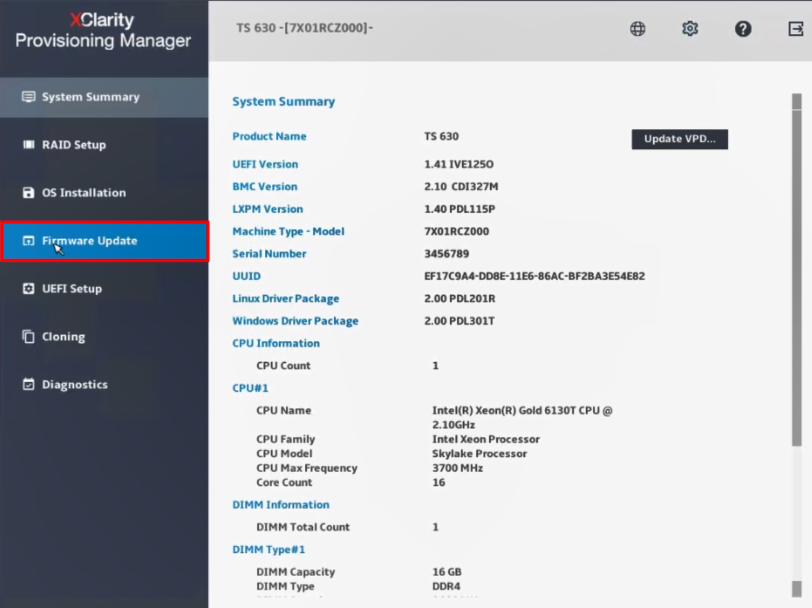
- Clique em Browse Update Package . A janela Selecionar Arquivo será exibida.
- Selecione o arquivo XML correspondente no pacote de atualização e clique em OK
Nota: Se o pacote de atualização estiver armazenado em uma USB armazenamento USB , insira a USB armazenamento USB no servidor. Se o pacote de atualização estiver armazenado em uma pasta de rede compartilhada, verifique se você definiu as configurações de rede. Para obter instruções sobre como configurar as configurações de rede consulte Configurando as configurações de rede .
- O item que você deseja atualizar será ativado e as informações da versão serão exibidas na coluna Versão Disponível . Selecione os itens que você deseja atualizar.
- Clique em Atualizar . O processo de atualização leva vários minutos.
- Quando o status de cada item mostra as
 , o processo de atualização será concluído
, o processo de atualização será concluído
Vídeo
Administrador do Lenovo XClarity
- Click Provisionamento at a parte superior da tela principal para ver o firmware e a seção de atualização do driver do Windows.
- Clique em Aplicar / Ativar para exibir a página de atualização de firmware
- Selecione a versão do firmware de destino para cada dispositivo e execute as atualizações
- A caixa de diálogo Resumo da atualização será exibida. Escolha Atualizar Regra e Regra de Ativação e clique em Executar Atualização.
- Quando as tarefas de atualização do firmware estiverem concluídas, você poderá verificar se os dispositivos estão em conformidade clicando em Atualizar.
 ícone. A versão atual do firmware que está ativa em cada dispositivo é listada na coluna Versão Instalada .
ícone. A versão atual do firmware que está ativa em cada dispositivo é listada na coluna Versão Instalada .
Vídeo
informação adicional
Site de Suporte do Lenovo D ata Center
Lenovo XClarity Administrador F atualização irmware
Lenovo XClarity Controlador F atualização irmware
Atualização do Lenovo XClarity Provisioning Manager Fwareware